So erhalten Sie Schlafenszeit-Benachrichtigungen basierend auf der Zeit, zu der Sie aufwachen müssen

So erhalten Sie Schlafenszeit-Benachrichtigungen basierend auf der Zeit, zu der Sie aufwachen müssen
Ist Ihnen schon einmal aufgefallen, dass manche Anwendungen wie Antivirus-Software, WinZip, SmartFTP und andere beim Rechtsklick auf eine Datei oder einen Ordner zusätzliche Elemente zum Kontextmenü hinzufügen? Mit Ausnahme von Windows Vista installieren diese Programme Shell-Erweiterungen, um Anwendungen zum Rechtsklick-Kontextmenü hinzuzufügen. Wenn Sie die entsprechende Shell-Erweiterung in der Registrierung löschen, werden diese zusätzlichen Menüpunkte nicht mehr angezeigt.
Der folgende Screenshot zeigt ein fehlerhaftes Kontextmenü. Ich werde SmartFTP aus dem Kontextmenü entfernen, da ich es nie benutze. Lesen Sie weiter, um zu erfahren, wie das geht.
Hinweis: Stellen Sie sicher, dass Sie eine ordnungsgemäße Sicherungskopie Ihrer Registrierung erstellt haben . Falls Sie versehentlich den falschen Ordner entfernt haben, ist die Sicherungskopie hilfreich, um den verlorenen Ordner wiederherzustellen.
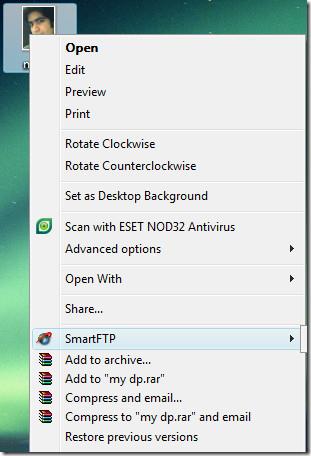
Element aus dem Kontextmenü von Dateien mit der rechten Maustaste entfernen
Hinweis: Diese Methode entfernt das Programm aus der Kontextmenüliste, wenn Sie mit der rechten Maustaste auf eine Datei klicken.
Öffnen Sie den Registrierungseditor , um mit dem Hacken zu beginnen.
Windows XP: Gehen Sie zum Startmenü , öffnen Sie Ausführen , geben Sie regedit ein und drücken Sie die Eingabetaste .
Windows Vista: Gehen Sie zum Startmenü , geben Sie regedit in das Suchfeld ein und drücken Sie die Eingabetaste .
Sobald Ihr Registrierungseditor geöffnet ist, navigieren Sie zu
HKEY_CLASSES_ROOT\*\shellex\ ContextMenuHandlers
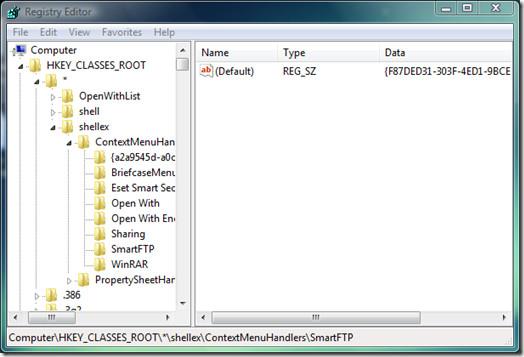
Um SmartFTP zu entfernen, erstellen Sie zunächst eine Sicherungskopie. Klicken Sie dazu mit der rechten Maustaste auf den SmartFTP -Ordner und wählen Sie „Exportieren“ . Speichern Sie anschließend die Registrierung an einem sicheren Ort. Nach Abschluss der Sicherung löschen Sie den Ordner einfach.
Sie werden sehen, dass SmartFTP aus dem Kontextmenü jeder Datei auf Ihrem Computer verschwunden ist.
Element aus dem Kontextmenü von Ordnern per Rechtsklick entfernen
Hinweis: Diese Methode entfernt das Programm aus der Kontextmenüliste, wenn Sie mit der rechten Maustaste auf einen Ordner klicken.
Verwenden Sie dieselbe Methode wie oben, um den Registrierungseditor zu öffnen.
Sobald Ihr Registrierungseditor geöffnet ist, navigieren Sie zu
HKEY_CLASSES_ROOT\Verzeichnis\shellex\contextmenuhandlers
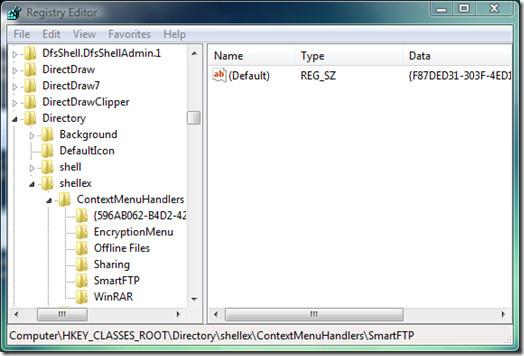
Löschen Sie den SmartFTP-Ordner, genau wie bei der ersten Methode.
Sie werden nun sehen, dass SmartFTP aus dem Kontextmenü sowohl der Dateien als auch der Ordner auf Ihrem Computer verschwunden ist. So einfach ist das!
So erhalten Sie Schlafenszeit-Benachrichtigungen basierend auf der Zeit, zu der Sie aufwachen müssen
So schalten Sie Ihren Computer über Ihr Telefon aus
Windows Update arbeitet grundsätzlich in Verbindung mit der Registrierung und verschiedenen DLL-, OCX- und AX-Dateien. Falls diese Dateien beschädigt werden, sind die meisten Funktionen von
Neue Systemschutz-Suiten schießen in letzter Zeit wie Pilze aus dem Boden, alle bringen eine weitere Antiviren-/Spam-Erkennungslösung mit sich, und wenn Sie Glück haben
Erfahren Sie, wie Sie Bluetooth unter Windows 10/11 aktivieren. Bluetooth muss aktiviert sein, damit Ihre Bluetooth-Geräte ordnungsgemäß funktionieren. Keine Sorge, es ist ganz einfach!
Zuvor haben wir NitroPDF getestet, einen netten PDF-Reader, der es dem Benutzer auch ermöglicht, Dokumente in PDF-Dateien zu konvertieren, mit Optionen wie Zusammenführen und Aufteilen der PDF
Haben Sie schon einmal ein Dokument oder eine Textdatei mit redundanten, unbrauchbaren Zeichen erhalten? Enthält der Text viele Sternchen, Bindestriche, Leerzeichen usw.?
So viele Leute haben nach dem kleinen rechteckigen Google-Symbol neben Windows 7 Start Orb auf meiner Taskleiste gefragt, dass ich mich endlich entschlossen habe, dies zu veröffentlichen
uTorrent ist mit Abstand der beliebteste Desktop-Client zum Herunterladen von Torrents. Obwohl es bei mir unter Windows 7 einwandfrei funktioniert, haben einige Leute
Jeder muss bei der Arbeit am Computer häufig Pausen einlegen. Wenn Sie keine Pausen machen, besteht eine große Chance, dass Ihre Augen aufspringen (okay, nicht aufspringen).







